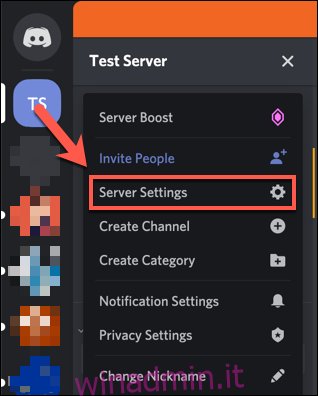Discord seleziona automaticamente una regione del server attraverso la quale instradare le comunicazioni vocali. Tuttavia, potresti scoprire che la selezione di una regione server diversa migliora la qualità delle chat vocali, soprattutto se chatti con persone in altre regioni.
Per cambiare la regione del server, devi essere un amministratore del server (o proprietario) sul tuo server Discord. Tutti gli utenti sullo stesso server utilizzano la regione impostata dal server per la comunicazione. Puoi anche modificare la regione del server durante la chiamata per le chat vocali con messaggi diretti, ma questa funzione è disponibile solo sulla versione desktop.
Sommario:
Modifica della regione del server di Discord su PC o Mac
L’interfaccia di Discord è identica su Windows e macOS. Quindi, puoi seguire i passaggi seguenti per cambiare la regione del server in App Discord o sul sito web, indipendentemente dalla piattaforma in uso.
Per farlo, apri Discord e visita il server. Fai clic sulla freccia verso il basso accanto al tuo server nella parte superiore dell’elenco dei canali a sinistra, quindi fai clic su “Impostazioni server”.
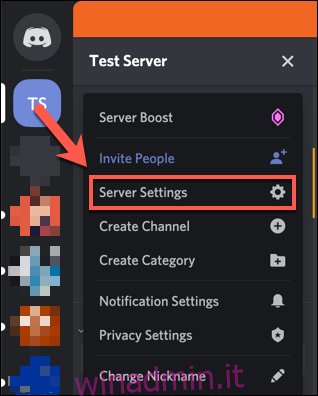
Nella scheda “Panoramica” è possibile visualizzare varie impostazioni del server, inclusa la regione del server corrente. Per cambiare la regione del server, fai clic su “Cambia”.
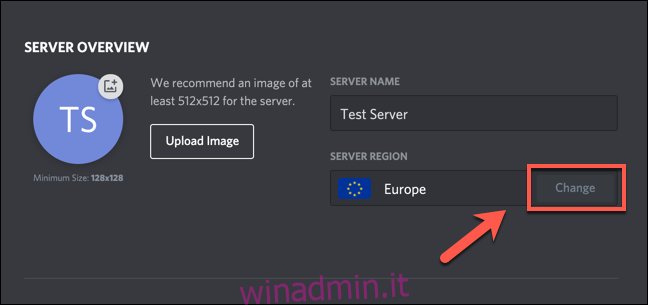
Nel menu “Seleziona una regione server” viene visualizzato un elenco di località disponibili, incluse Europa, India e varie località negli Stati Uniti.
Per migliorare la qualità delle chat vocali, probabilmente è meglio scegliere una posizione il più vicino possibile a te e agli altri sul tuo server. Potrebbe essere necessario testare più sedi per determinare quale fornisce la migliore qualità. Fortunatamente, ciò causa pochissime interruzioni durante le chat vocali.
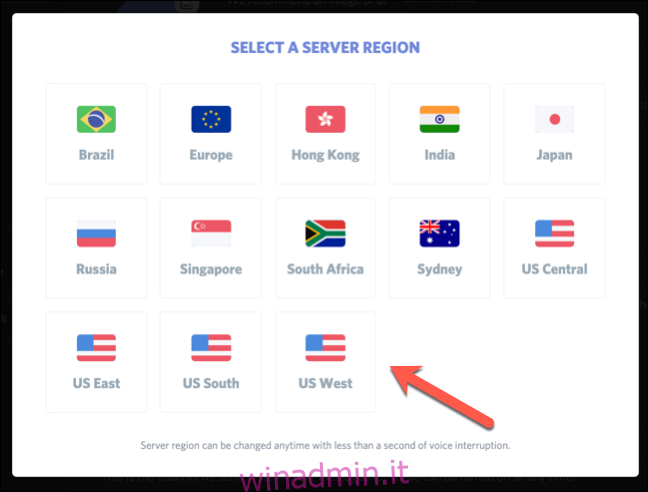
La nuova regione del server verrà applicata automaticamente; anche le chat vocali in corso verranno immediatamente trasferite nella nuova regione.
Modifica della regione del server di Discord sui dispositivi mobili
Puoi anche cambiare la regione del server nell’app Discord su Android, i phone, o iPad. I passaggi seguenti dovrebbero funzionare su entrambe le piattaforme.
Per iniziare, apri l’app Discord sul tuo smartphone o tablet, quindi accedi al server. Tocca il menu dell’hamburger in alto a sinistra per accedere all’elenco dei canali.
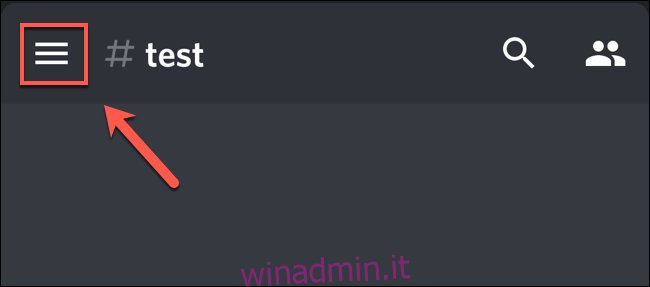
Nell’elenco dei canali, tocca il menu a tre punti in alto a destra.
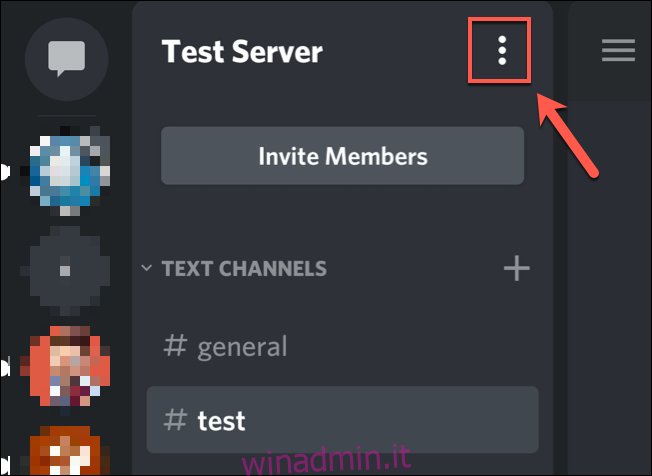
Nel popup, tocca “Impostazioni”.
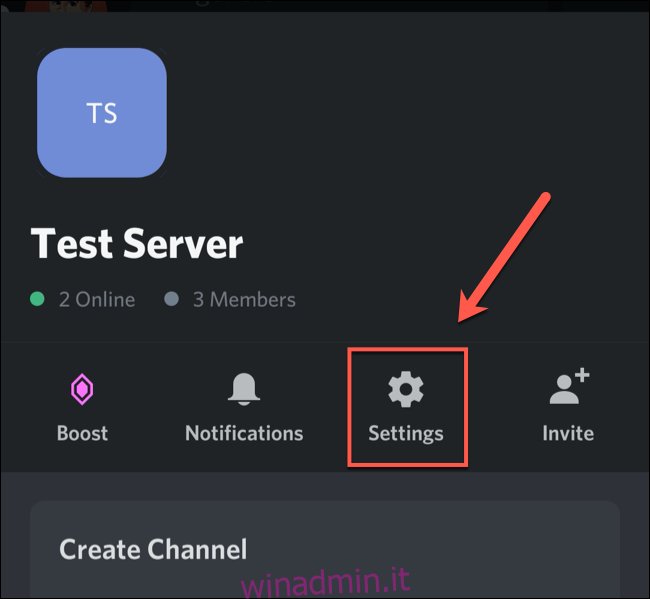
Tocca “Panoramica” nel menu “Impostazioni server”.
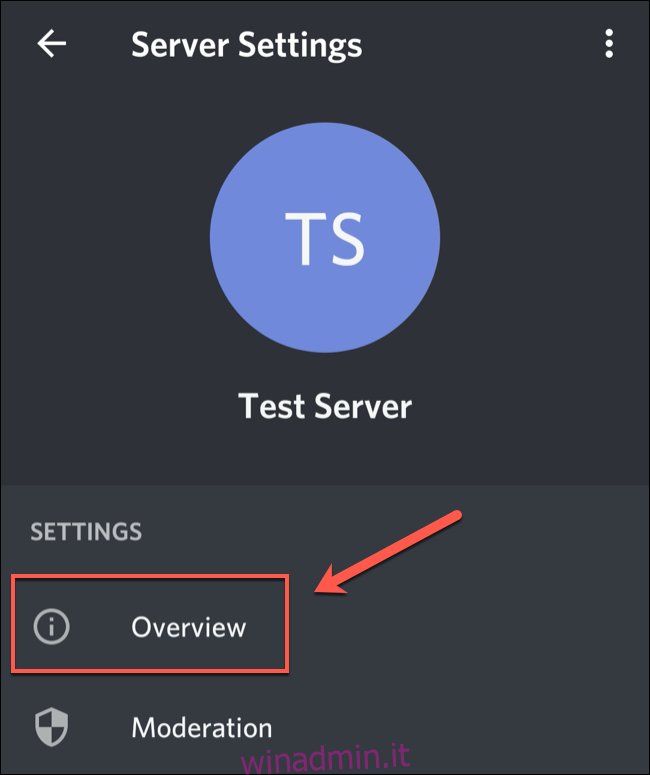
La regione del server corrente è elencata in “Regione server”. Tocca questo per visualizzare e selezionare un’alternativa.
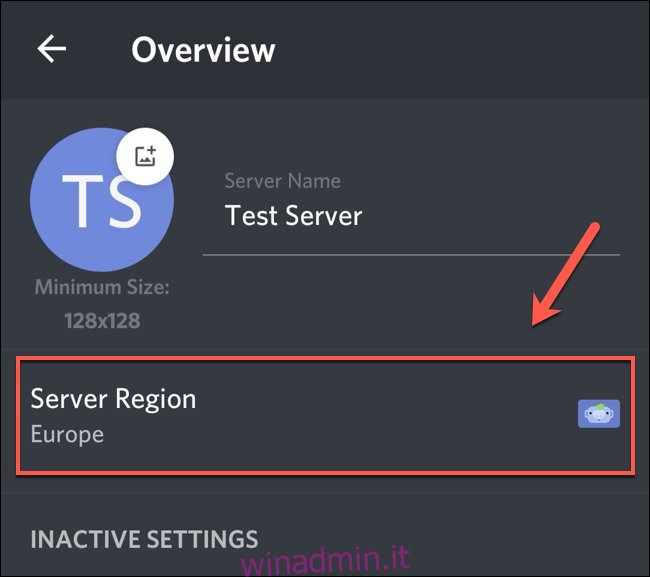
Scorri l’elenco per trovare la regione che desideri utilizzare, quindi toccala. Di nuovo, ti consigliamo di selezionare una regione il più vicino possibile a te e alle altre persone sul tuo server.
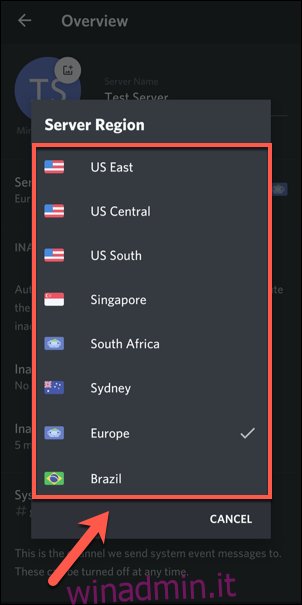
I server utilizzati dal tuo server Discord per instradare le comunicazioni vocali verranno immediatamente aggiornati.
Modifica della regione del server durante una chiamata con messaggio diretto
Discord consente anche comunicazioni vocali dirette nei messaggi diretti. Questi sono indipendenti dal server, il che consente di modificare la regione del server durante la chiamata.
Sfortunatamente, puoi farlo solo nell’app o nel sito Web Discord su Windows o macOS. Questa funzione non è supportata su Android, iPhone o iPad.
Per fare ciò, avvia una nuova chiamata vocale o video Discord nell’elenco “Messaggi diretti”. Può essere solo tra due persone o una chiamata vocale di gruppo.
Per avviare una chiamata, fai clic sul pulsante Video o Chiamata vocale in un messaggio diretto.
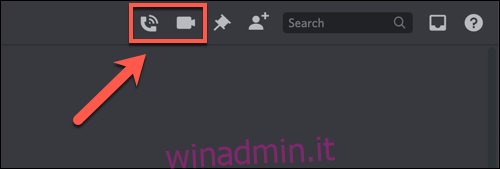
In una chiamata stabilita, fare clic su “Regione” in alto a destra della chat aperta, quindi selezionare una nuova regione nel menu a discesa.
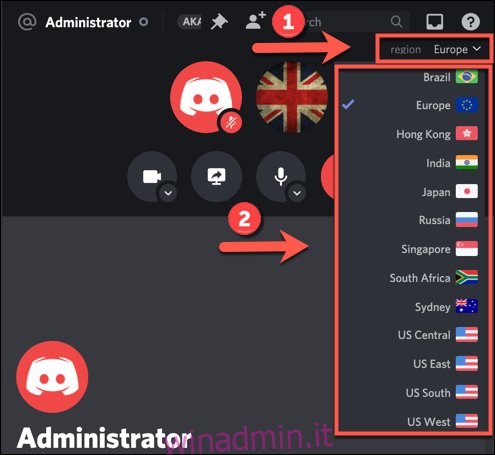
La tua chiamata verrà instradata attraverso la nuova regione del server dopo un breve periodo (di solito meno di un secondo) di interruzione. Puoi farlo ripetutamente durante una chiamata per testare la qualità di diverse regioni del server.